相关链接
1. 了解 深色模式 的实现原理
2. 掌握 在 概要 模块中,显示/隐藏 对象
3. 掌握 置于顶层/底层 动作
一、成品效果
Axure Cloud 案例14 【动态面板-滚动条4】深色模式 - 图层处理
一、background变量
1.1 默认值为0,表示图层顺序。可能取值有{0,1}。0=浅色图层位于上方,1=深色图层位于上方。
二、动态面板a
2.1 只有一个子页面,使用 浅色 图片,图层默认为 上层。
2.2 交互:滚动时,动态面板a 的热区移动到 [[This.scrollY]]。
2.3 交互:滚动时,动态面板b 的热区移动到 [[This.scrollY]]。
三、动态面板b
3.1 只有一个子页面,使用 深色 图片,图层默认为 下层。
3.2 交互:滚动时,动态面板a 的热区移动到 [[This.scrollY]]。
3.3 交互:滚动时,动态面板b 的热区移动到 [[This.scrollY]]。
四、按钮
4.1 文字修改为 深色模式。
4.2 浅色模式下:点击后,background变量=1,浅色模式置于底层。
4.3 深色模式下:点击后,background变量=0,深色模式置于底层。

历史版本:Axure Cloud 案例13-【动态面板-滚动条3】双向同步滚动
一、focus变量
1.1 默认值为0,表示当前操作的窗口,可能取值有{0,1,2}。0=外部,1=动态面板a,2=动态面板b。
二、动态面板a
2.1 交互:鼠标移入时,focus = 1。
2.2 交互:鼠标悬停时,focus = 1。
2.3 交互:鼠标移出时,focus = 0。
二、动态面板b
3.1 交互:鼠标移入时,focus = 2。
3.2 交互:鼠标悬停时,focus = 2。
3.3 交互:鼠标移出时,focus = 0。
3.4 滚动时,动态面板a 同步滚动 并且比例相同。
历史版本:Axure Cloud 案例12 【动态面板-滚动条2】单向同步滚动
一、动态面板a
1.1 page1时:滚动时,动态面板b 同步滚动 并且比例相同。
1.2 page1时:滚动到底部时,动态面板b 同步滚动到底部。
1.3 page2时:滚动时,动态面板b 同步滚动 并且比例相同。
1.4 page2时:滚动到底部时,动态面板b 同步滚动到底部。
1.5 page1切换page2时:page1与page2不能同步滚动,重新回到page最上方。
二、动态面板b
2.1 支持 滚动 浏览,但不影响 动态面板a 的浏览进度。
历史版本:Axure Cloud 案例11-【动态面板-滚动条1】
一、切换
1.1 page1时:点击切换面板a,可以切换到page2。
1.2 page2时:点击切换面板a,可以切换到page1。
1.3 切换页面后不保存浏览进度,从头部重新浏览。
二、滚动
2.1 支持浏览方式:鼠标滚轮。
2.2 支持浏览方式:拖拽进度条。
2.3 支持浏览方式:点击进度条。
2.4 范围:动态面板所有子页面(强制)。
二、素材准备
使用任意一张长图,这里我使用的是案例13 【动态面板-滚动条3】双向同步滚动中的图1,简单修改一下区别出浅色模式和深色模式。
用原图随便调一调参数:
三、制作方法
首先,也是需要两个动态面板互相驱动,但实现原理与案例13 【动态面板-滚动条3】双向同步滚动有些区别。
在案例13场景中,两个面板的高度不一致。而 案例14 中,两个面板与图片的高度完全一致。经过测试,是可以直接互相驱动的,而且不会导致 永动机 的bug。
猜测这可能是由于在Axure RP9中,计算后结果非整数时所导致的bug。
实现思路:
1. 将两个相同尺寸的 动态面板重叠放置。
2. 动态面板 同步滚动进度。
3. 点击按钮后通过 改变图层顺序 来切换显示的内容。
4. 使用变量记录(background)当前图层顺序,决定点击后执行的代码逻辑。
动态面板a 配置交互如下:
[[This.scrollY]]
动态面板b 配置交互如下:
[[This.scrollY]]
【滚动】热区配置交互如下
深色模式按钮配置交互如下
四、图层(概要)使用技巧
制作原型图时,如果元件较多,需要注意规范对每个元件都规范命名。主要是为了方便查找和区分。
技巧1:在元件叠放时,不方便操作下层元件。这时可以通过 概要 模块的 在视图中显示 按钮。来隐藏上层图层
隐藏前:
隐藏后:
技巧2:可以在 概要 模块中,通过拖拽的方式调整图层顺序,概要的顺序 = 图层顺序。
技巧3:大部分单个元件是不支持隐藏功能的(目前只发现动态面板可以隐藏),这时可以通过 组合 功能,将单个元件置于组合中,就可以看到隐藏按钮了。
技巧4:可以直接直接在 概要 中选中元件,方便对其进行样式、交互等配置。
选中面板a
选中面板b
技巧5:注意规范命名!这里可以根据元件名称搜索对应元件,在元件很多时,需要经常使用此功能。
22/09/13
M







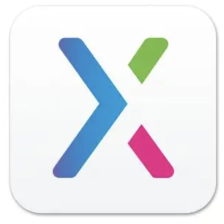































 729
729

 被折叠的 条评论
为什么被折叠?
被折叠的 条评论
为什么被折叠?








